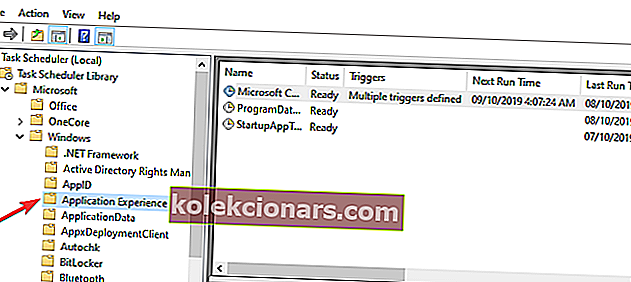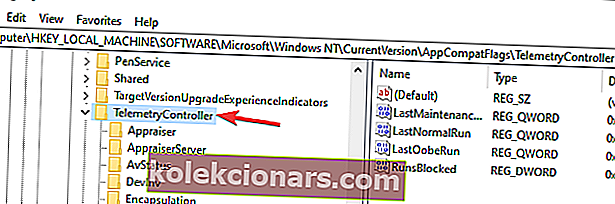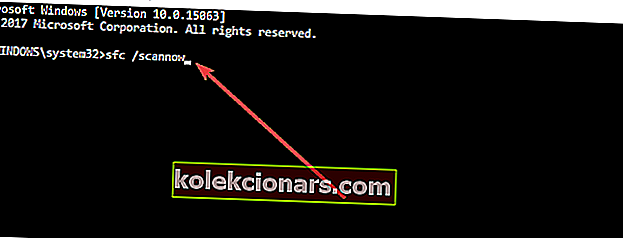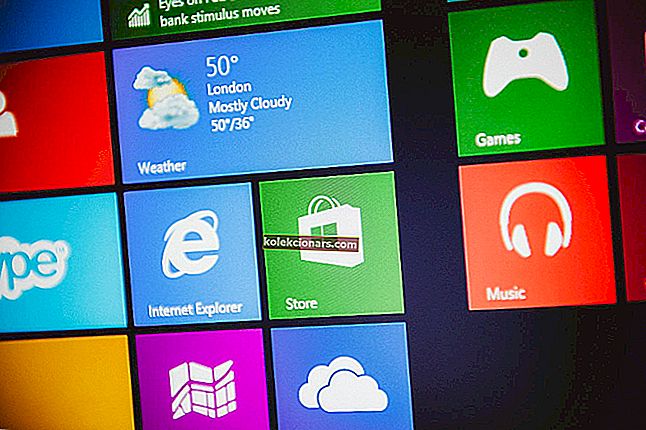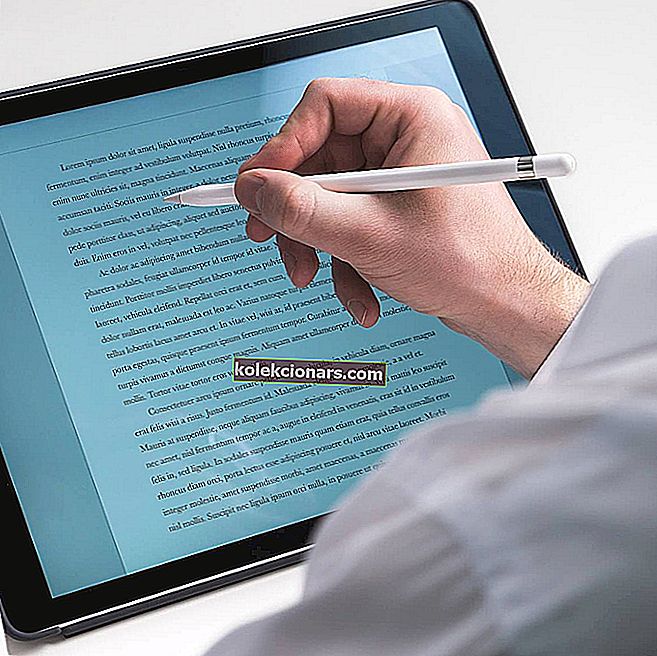- Je pravděpodobné, že jste už někdy slyšeli, že soubor CompatTelRunner.exe způsobuje vysoké využití procesoru.
- Pokud nevíte, co to je a jak se toho hned zbavit, podívejte se na řádky níže.
- Přesná řešení podobných problémů, se kterými se můžete setkat, najdete v naší sekci Soubor EXE.
- Chcete-li získat další odpovědi na své nekonečné otázky, neváhejte použít naše Centrum technických definic.

Uživatelé systému Windows si někdy mohou na svých počítačích všimnout zvláštních souborů. Tyto soubory obvykle zůstávají nezjištěny, dokud nepůsobí negativně na váš počítač.
Vysoké využití procesoru je obvykle nejběžnějším znakem kontrolky. V tomto článku budeme hovořit o souboru CompatTelRunner.exe.
Řekneme, co tento soubor je a jak ovlivňuje váš počítač, takže neváhejte pokračovat ve čtení.
Co je CompatTelRunner.exe?
Soubor CompatTelRunner.exe je soubor Microsoft Compatibility Telemetry umístěný v C:WindowsSystem32 folder.
Společnost Microsoft používá telemetrii ke shromažďování systémových dat, aby zajistila zabezpečení zařízení Windows a zlepšila kvalitu svých služeb.
Soubor CompatTelRunner.exe se také používá k upgradu systému na nejnovější verzi operačního systému a instalaci nejnovějších aktualizací.
Tento systémový soubor systému Windows není viditelný a technické hodnocení zabezpečení je 0% nebezpečné, ačkoli mnoho uživatelů by řeklo opak.
Upgradoval jsem svůj Windows 8 na Windows 10 a pevný disk je plně nárokován souborem „compattelrunner.exe“. […]
Po nabootování mého notebooku si compattelrunner.exe nárokuje můj pevný disk déle než 20 minut. Existuje skutečné řešení pro zastavení / zakázání kompatibilního prohlížeče v systému Windows 10?
Problémy s CompatTelRunner.exe
Ve skutečnosti je soubor CompatTelRunner.exe neslavný mezi uživateli Windows 7 a Windows 10, protože způsobuje vysoké využití procesoru.
Výsledkem je, že váš počítač bude opravdu pomalý a jediným způsobem, jak tento problém vyřešit, je odinstalovat soubor.
Za druhé, uživatelé jsou také naštvaní na Microsoft za instalaci nežádoucího softwaru na jejich počítače.
Mnoho hráčů si stěžuje na chování podobné malwaru CompatTelRunner.exe, které se znovu nainstaluje na jejich počítače, přestože byly několikrát odstraněny.
Aktualizace společnosti Microsoft nainstalují program s názvem compattelrunner.exe do mého počítače bez mého povolení, i když moje nastavení aktualizace říká Stáhnout důležité aktualizace, ale dovolte mi, abych je vybral . Compattelrunner.exe neslouží žádnému legitimnímu ani prospěšnému účelu a způsobuje vážné problémy s výkonem (aplikace běží pomalu nebo se zastavují).
Nyní, když víme, jaká je role CompatTelRunner.exe, podívejme se, jak se jí můžeme zbavit.
Jak zakázat CompatTelRunner.exe?
1. Zakažte jej v Plánovači úloh
- Spusťte plánovač úloh.
- Přejděte do Knihovny plánovače úloh> Microsoft> Windows> Zkušenosti s aplikacemi.
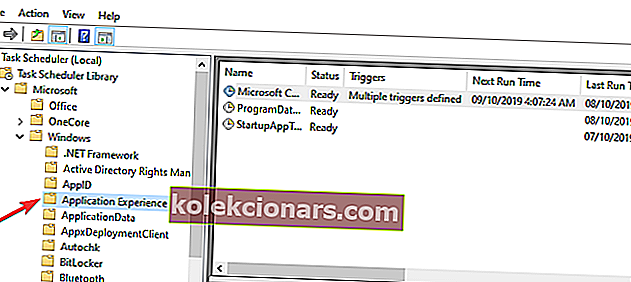
- Zakažte všechny tři úkoly v této složce.
- Přejděte na Knihovna dotazů plánovače> Microsoft> Windows> Program na zlepšení zákaznické zkušenosti.
- Zakažte všechny tři úkoly v této složce.
U všech verzí systému Windows začněte odebráním z Plánovače úloh:
Plánovač úloh se ve vašem počítači nespustí? Opravte to pomocí tohoto jednoduchého průvodce!
2. Upravte registr
- Spusťte Editor registru ( regedit.exe ) jako správce.
- Jít do
HKEY_LOCAL_MACHINESOFTWAREMicrosoftWindows NTCurrentVersionAppCompatFlagsTelemetryController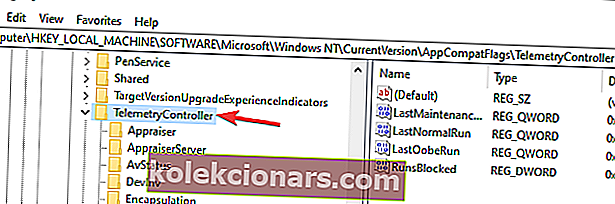
- Přejmenujte položku z TelemetryController na TelemetryControllerX .
- Restartujte váš počítač.
Pak pro Windows 10 musíte zabít CompatTelRunner.exe z registru. Pokud se editor registru neotevře, podívejte se na tento podrobný článek a zjistěte, jak jej opravit.
3. Spusťte SFC
- Spusťte příkazový řádek (správce) jako správce.
- Zadejte sfc / scannow a stiskněte klávesu Enter .
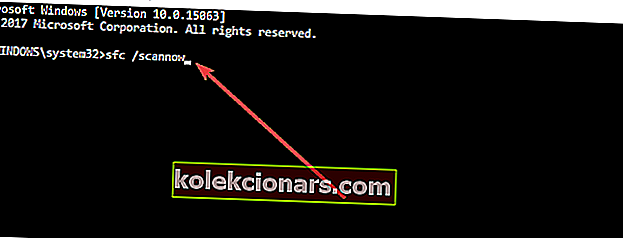
- Počkejte, až bude proces opravy dokončen (může to chvíli trvat).
Tento příkaz vám pomůže vyřešit problémy se systémovými soubory nahrazením chybějících nebo poškozených souborů. Spusťte skenování podle výše uvedených kroků.
4. Vyčistěte spuštění počítače
- Přejděte na Start> zadejte msconfig > stiskněte klávesu Enter .
- Přejděte na Konfigurace systému > klikněte na kartu Služby > zaškrtněte políčko Skrýt všechny služby Microsoft > klikněte na Zakázat vše .

- Přejděte na kartu Po spuštění > Otevřít Správce úloh .
- Vyberte každou spouštěcí položku> klikněte na Zakázat > zavřít Správce úloh> restartujte počítač.

Čisté spuštění zařízení vám umožní spustit zařízení pomocí pouze minimální sady ovladačů a programů, aby nedocházelo k problémům s kompatibilitou softwaru.
Háček však je, že to budete muset udělat pokaždé, když systém Windows na váš počítač nainstaluje nové aktualizace.
Použili jste výše uvedené postupy? Dejte nám vědět, pokud pro vás některý z nich pracoval, pomocí níže uvedené oblasti komentářů.
FAQ: Další informace o CompatTelRunner.exe
- Je CompatTelRunner.exe bezpečný?
Jelikož mluvíme o procesu Microsoft Compatibility Telemetry, je považován za 100% bezpečný. To nic nemění na tom, že se jedná i o chování podobné malwaru.
Bohužel existují chvíle, kdy se CompatTelRunner.exe znovu nainstaluje sám.
- Mohu deaktivovat CompatTelRunner.exe?
Ano, soubor CompatTelRunner.exe můžete zakázat pomocí Plánovače úloh nebo spolehlivého nástroje jiného výrobce, jak je popsáno v této příručce.
- Mám deaktivovat telemetrii ve Windows 10?
Je známo, že soubor CompatTelRunner.exe způsobuje vysoké využití procesoru, takže zakázání telemetrie může být moudrou volbou.
Poznámka redakce : Tento příspěvek byl původně publikován v říjnu 2019 a od té doby byl přepracován a aktualizován v červnu 2020 kvůli svěžesti, přesnosti a komplexnosti.